台式win10没有亮度调节选项怎么办 台式电脑win10找不到屏幕亮度处理方法
更新时间:2022-06-06 11:00:50作者:xinxin
对于台式win10正式版电脑的显示器亮度调节,通常会有两种方式,用户可以通过显示器自带的亮度调节按钮来调整,当然有些用户也会通过win10系统自带亮度功能来进行设置,不过有时候也会遇到亮度选项不见了的情况,对此台式win10没有亮度调节选项怎么办呢?这里小编就来告诉大家台式电脑win10找不到屏幕亮度处理方法。
推荐下载:win10旗舰版镜像
具体方法:
1、首先,打开电脑,然后点击电脑左下角windows的图标,如图:
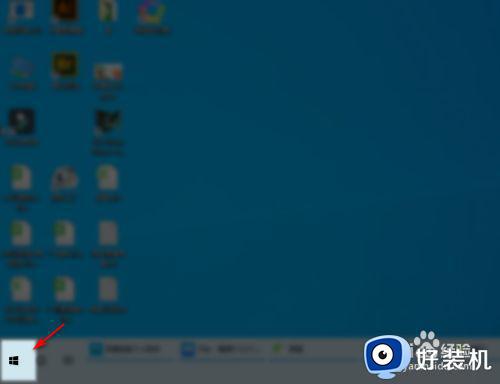
2、然后在弹出的界面,点击【设置】图标
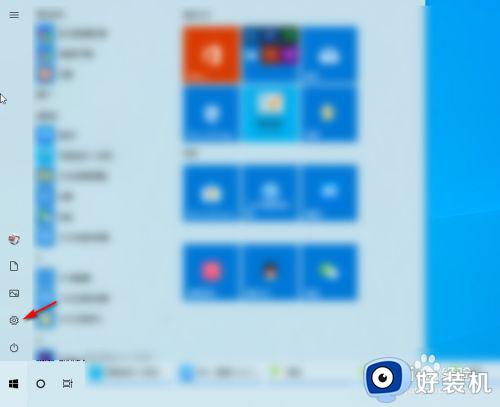
3、在windows设置界面,点击【系统】
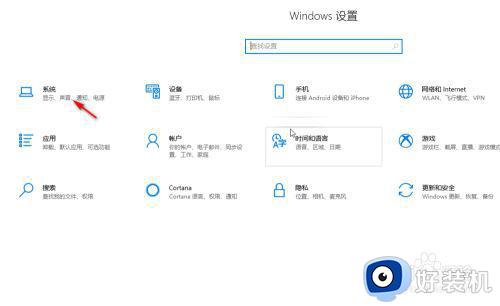
4、在跳转的界面,点击【高级显示设置】,如图
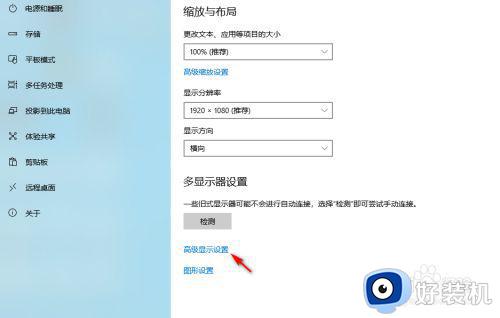
5、点击【显示器的显示适配器属性】
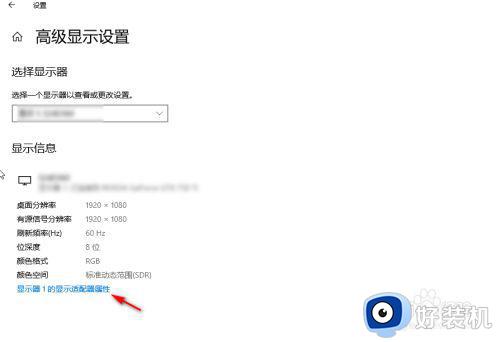
6、点击【颜色管理】
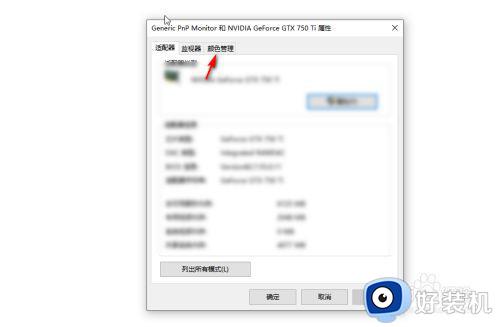
7、进入颜色管理后,点击【高级】
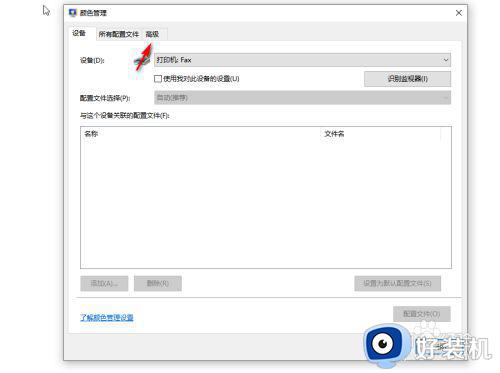
8、然后进行校准
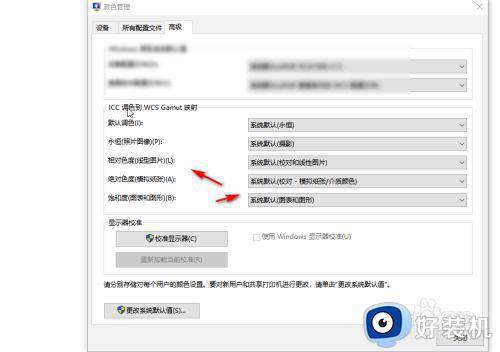
方法二:1、在显示器的底部,点击【menu】
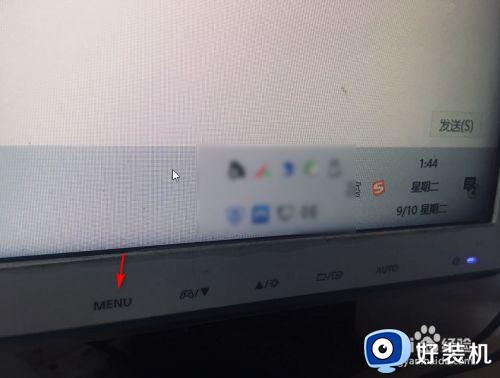
2、然后点击亮度按钮
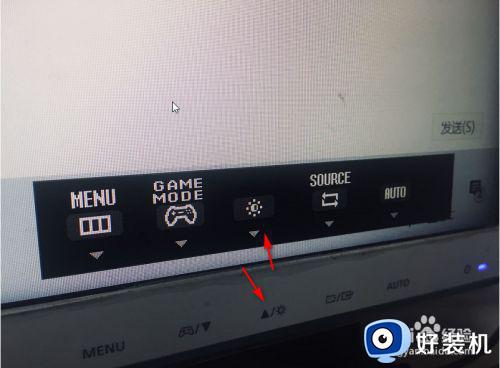
3、调整屏幕亮度即可
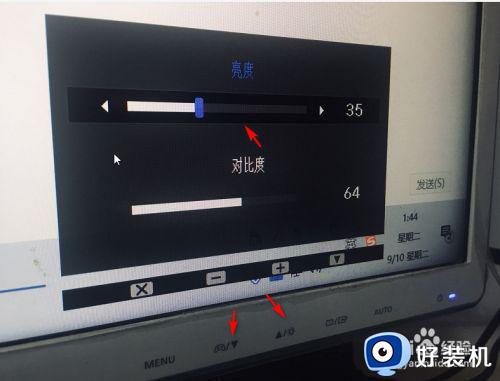
以上就是关于台式电脑win10找不到屏幕亮度处理方法了,碰到同样情况的朋友们赶紧参照小编的方法来处理吧,希望能够对大家有所帮助。
相关教程:
win7显示里没有亮度调节
台式win10没有亮度调节选项怎么办 台式电脑win10找不到屏幕亮度处理方法相关教程
- 台式win10为什么没有调节亮度选项 台式电脑win10没有亮度调节如何处理
- 台式win10如何调节屏幕亮度调节 台式win10屏幕亮度电脑怎么调
- 台式win10没法调节亮度怎么办 台式电脑win10不能调亮度修复方法
- 台式电脑win10没有亮度调节怎么办 win10台式机找不到屏幕亮度如何解决
- win10没有亮度调节怎么处理 解决win10没有亮度调节的选项的操作方法
- 台式win10系统怎样设置屏幕亮度 台式机win10如何调节屏幕亮度
- 台式w10怎么改屏幕亮度 w10台式调节电脑屏幕亮度方法
- win10电脑屏幕亮度怎么调节 win10台式电脑如何调节屏幕亮度
- 台式win10怎么调节屏幕亮度 台式win10调节屏幕亮度教程
- 台式win10电脑调节屏幕亮度设置方法 台式win10电脑怎么调节亮度
- win10拼音打字没有预选框怎么办 win10微软拼音打字没有选字框修复方法
- win10你的电脑不能投影到其他屏幕怎么回事 win10电脑提示你的电脑不能投影到其他屏幕如何处理
- win10任务栏没反应怎么办 win10任务栏无响应如何修复
- win10频繁断网重启才能连上怎么回事?win10老是断网需重启如何解决
- win10批量卸载字体的步骤 win10如何批量卸载字体
- win10配置在哪里看 win10配置怎么看
win10教程推荐
- 1 win10亮度调节失效怎么办 win10亮度调节没有反应处理方法
- 2 win10屏幕分辨率被锁定了怎么解除 win10电脑屏幕分辨率被锁定解决方法
- 3 win10怎么看电脑配置和型号 电脑windows10在哪里看配置
- 4 win10内存16g可用8g怎么办 win10内存16g显示只有8g可用完美解决方法
- 5 win10的ipv4怎么设置地址 win10如何设置ipv4地址
- 6 苹果电脑双系统win10启动不了怎么办 苹果双系统进不去win10系统处理方法
- 7 win10更换系统盘如何设置 win10电脑怎么更换系统盘
- 8 win10输入法没了语言栏也消失了怎么回事 win10输入法语言栏不见了如何解决
- 9 win10资源管理器卡死无响应怎么办 win10资源管理器未响应死机处理方法
- 10 win10没有自带游戏怎么办 win10系统自带游戏隐藏了的解决办法
